Подготовка отчетов и бизнес-планов. Графики
В программе также вы можете строить моментальные графики. Для этого достаточно выделить фрагмент - колонку или строку, и затем вызвать, например, гистограмму или круг, сохранить в одном из растровых форматов, и вставить этот график в Word.
Смотрите также видео-урок, где мы учимся создавать профессиональный бизнес-план с нуля - на примере проекта интернет-магазина. В Частях 7-10 мы покажем, как готовить отчеты в Word, из созданных ранее таблиц и графиков в Excel. Смотрите и скачивайте этот пример бизнес-плана в Word.
Алгоритм построения графиков
Вы можете построить любой из графиков (линию, гистограмму или круг) буквально «на лету». Для этого нужно сделать следующее:
1. В любом из планов выделите курсором мыши необходимый диапазон значений (только цифры)
2. Нажмите кнопку соответствующего графика (линию, гистограмму или круг)
Обратите внимание для того, чтобы построить «круг», нужно выделить не менее двух строк хотя бы в одной колонке, а для того, чтобы построить график «линия», нужно выделить не менее двух колонок хотя бы в одной строке.
3. Также можно выделить несколько диапазонов, например, если нужно учесть только значения месяцев и пропустить итоговые значения. Для выделения отдельных диапазонов используйте курсор мыши в сочетании с клавишей Ctrl.
4. После того как вы перейдете на страницу графика, здесь можете выполнить дополнительные настройки – в меню «настройки» выберите «линия», «гистограмма» или «круг». В списке выберите любой из типов графиков (доступны более 70 типов). Здесь можно также настроить подписи данных, имена категорий, проценты и т. д.
5. Для сохранения графика нажмите кнопку «сохранить», и сохраните его в одном из форматов (GIF или JPEG). При подготовке бизнес-плана в Word вставьте ваши графики в любое место бизнес-плана (вкладка «вставка», кнопка «рисунок из файла»).
Также вы можете построить график, предварительно выполнив экспорт планов в Excel, и там самостоятельно построить график любой сложности.
Budget-Plan Express – программный продукт для подготовки бизнес-планов и презентаций в формате Word и Excel - для малого бизнеса и учебы (студентов, слушателей MBI и т. д.)
Смотрите видео-урок, где мы посчитали проект и показали, как готовить отчеты в Word – оформить таблицы, построить графики и сделать выводы.
«Быстрые» графики
Графики являются важной частью отчетов и бизнес-планов. Графики вставляются в текст, или они сопровождают таблицы и анонсы в презентациях. «Уместные» графики повышают ценность любого бизнес-плана или аналитического материала. Графики предварительно создаются и сохраняются для последующей вставки в текстовый редактор (Word), в процессе подготовки автоматизированных отчетов и бизнес-планов.
В Budget-Plan Express создан простой и удобный пользовательский инструмент для построения несложных "быстрых" графиков. Для сохранения графиков, созданных в Budget-Plan Express, используются два популярных растровых формата графических изображений: GIF (Graphics Interchange Format) и JPEG (Joint Photographic Experts Group). Сохраненные графики могут быть использованы при подготовке бизнес-планов или презентаций. Интерфейс программы содержит настройки почти 70 стандартных графиков, которые условно выделены в три категории, и выбираются из пункта меню: «линия», «гистограмма» или «круг».
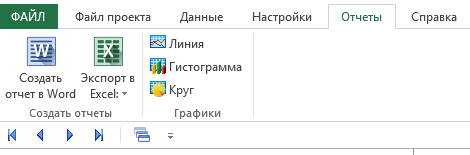
Чтобы построить график, достаточно выделить фрагмент таблицы, как показано на рисунке,
и нажать соответствующую иконку меню: «линия», «гистограмма» или «круг».

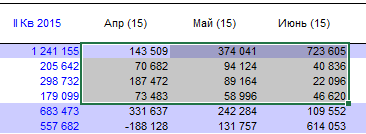
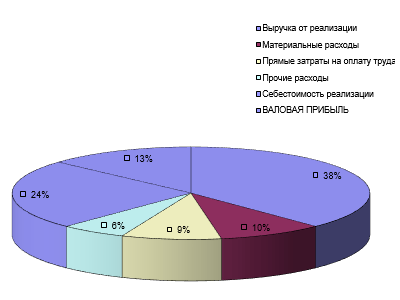
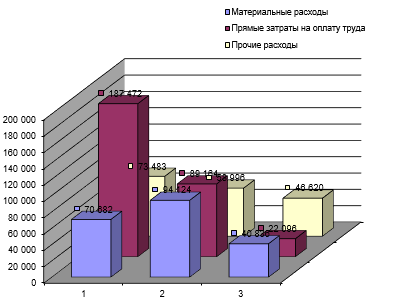
Обратите внимание! Чтобы вызвать график «круга», количество строк (наименований) должно быть больше одной. Соответственно, чтобы вызвать график «линии» или «гистограммы», количество столбцов (периодов) должно быть больше одного.
Как изменить график
Чтобы изменить график, вызовите из пункта меню «Настройки графика» соответствующий тип графика («линия», «гистограмма» или «круг»). В форме настроек «Изменить тип диаграммы» можно выбрать тип графика и настроить параметры «подписей данных» (имена рядов и категорий, значения и т.д.).
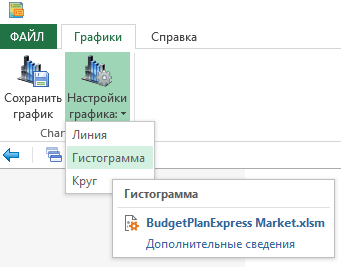
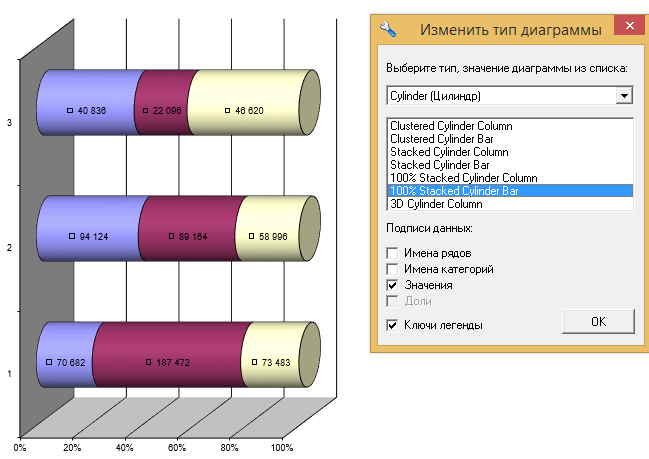
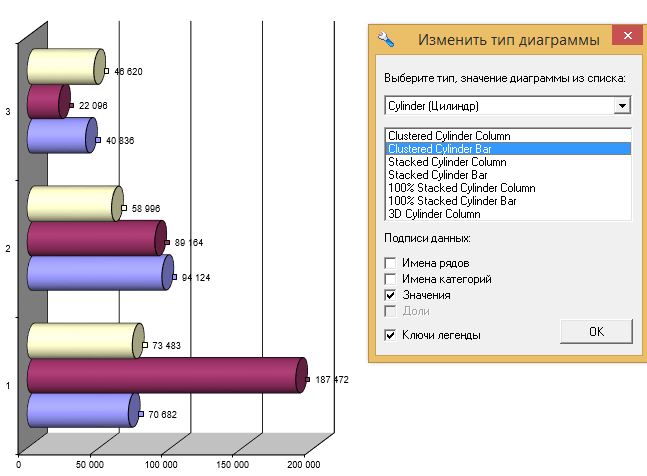
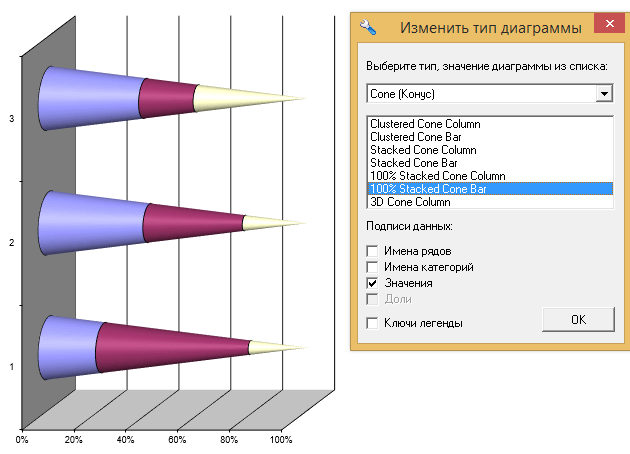
Как сохранить график и возвратиться к таблицам
Для сохранения графика выберите пункт меню «Сохранить график», затем, в диалоговом окне выберите путь (по умолчанию – каталог «files»), укажите наименование и тип файла – одно из расширений (GIF или JPG), и нажмите «Сохранить». Сохраненный графический файл можно вставлять в отчеты Word, в PowerPoint и т. д.
Для возврата в таблицу, нажмите стрелку «Назад», как показано на рисунке, или – комбинацию клавиш «Alt + Left» (стрелка «влево»). Также, можно выбрать из ниспадающего списка меню любую из таблиц.
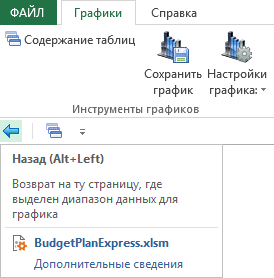
☛ Обратите внимание, в некоторых ранних версиях Excel (например, в 2007) панель быстрого доступа может не отображать иконки навигации, в этом случае для возврата в таблицы можно воспользоваться горячими клавишами (Alt + Left) или вызвать пункт меню «Содержание таблиц».
